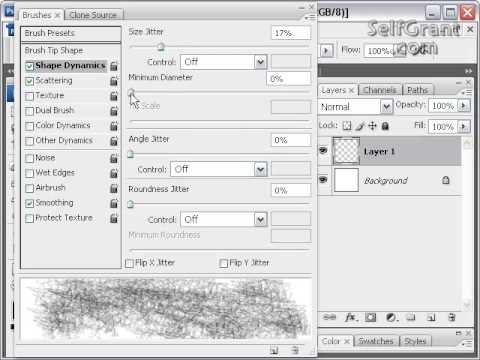
Съдържание
Някои шрифтове дават лично докосване на документи, уебсайтове или изображения. Изтеглянето на шрифтове е доста лесно, но създаването на собствен шрифт е нещо по-лично. Създайте свой собствен шрифт с Adobe Photoshop и го генерирайте и готов за използване в минути.
инструкции

-
Отворете Adobe Photoshop и кликнете върху "Файл" и "Ново". Настройте размера на изображението на 375 пиксела с 300 пиксела.
-
Начертайте буква на екрана. Започнете с главна буква А. Използвайте таблет или рисувайте свободно, ако имате стабилна ръка. Ако тези опции не работят, начертайте буквите на ръка върху лист хартия, сканирайте ги и ги изпратете в Adobe Photoshop.
-
Копирайте изображението в клипборда, като натиснете "CTRL" + "A", след това "CTRL" + "C".
-
Отворете Fontographer. Кликнете върху „Файл“ и изберете „Нов шрифт“. Изберете създадената от вас буква и щракнете двукратно върху нея.
-
Поставете изображението в екрана Fontographer, като натиснете "CTRL" + "V". Преоразмерете изображението, така че то да е с правилния размер на предоставения квадрат. Протегнете изображението, като задържите клавиша Shift и плъзнете ъглите по-далеч от центъра.
-
Създайте контур на вашата буква, като натиснете "O" на клавиатурата. В палитрата на слоя си кликнете върху „Очертаване“. Натиснете "CTRL" + "SHIFT" + "T", за да проследите изображението.
-
Запазете изображението. Не рискувайте да загубите работата си.
-
Задайте инструмента да картографира изображението и да се уверите, че всичко е около буквата. Когато използвате тази функция на контура, изображението не винаги е изцяло изтеглено. Използвайте точките около изображението, за да очертаете писмото.
-
Използвайте инструмента със стрелки и натиснете "CTRL" + "8", за да създадете точка на крива вместо заострени ъгли, ако желаете.
-
Настройте линиите, напускащи точката. Натиснете "CTRL" + "SHIFT" + "U", за да създадете точки на кривата. Преместете точките около буквата до по-фина форма.
-
Натиснете "CTRL" + "K", за да покажете буквата.
-
Запазете буквата, затворете и повторете тези стъпки, за да създадете други букви.
-
Отворете всички създадени от вас знаци, изберете ги и натиснете "CTRL" + "SHIFT" + "K." Това автоматично ще коригира всички проблеми с източника ви.
-
Кликнете върху "Auto Kern" в "Metrics", за да коригирате разстоянието между буквите и да направите шрифта пропорционален и приет.
-
В "Елемент" изберете "Информация за шрифта" и след това "Общи". Въведете име за източника си и добавете описание.
-
Задайте идентификационен номер на продажбите за вашия източник в „Елемент“, „Информация за шрифта“ и след това „Данни за OS / 2“. Задайте типа fs вграждане $ 0000.00.
-
Кликнете върху „Файл“, „Генериране на файлове с шрифтове“ и генерирайте шрифт TrueType. Преименувайте файла в .ttf файл и изпратете източника на компютъра.
инструкции
Какво ви трябва
- Fontographer 4.1